| 主机参考:VPS测评参考推荐/专注分享VPS服务器优惠信息!若您是商家可以在本站进行投稿,查看详情!此外我们还提供软文收录、PayPal代付、广告赞助等服务,查看详情! |
| 我们发布的部分优惠活动文章可能存在时效性,购买时建议在本站搜索商家名称可查看相关文章充分了解该商家!若非中文页面可使用Edge浏览器同步翻译!PayPal代付/收录合作 |
用户可以通过USB端口将pen drive或USB drive连接到PC,在几分钟内完成工作。这是一种非常好用的数据传输方式。。但是有些用户为了避免滥用,想要禁用USB端口。这个怎么操作?我们来看看Win11中禁用USB口的教程。。
方法1:通过注册表编辑器
如果你作为管理员足够聪明,你会通过改变注册表设置来禁用USB端口,这将是防止未经授权访问USB端口的有效方法。。就是这样:
*注意:在对注册表设置进行任何更改之前,请确保创建了注册表数据的备份,以便可以轻松恢复。
第一步:同时按键盘上的Win+R打开 ldquo。运行 命令窗口。
步骤2:在运行命令窗口中,在搜索字段中键入regedit,然后按Enter键打开注册表编辑器窗口。

步骤3:将以下路径复制并粘贴到注册表编辑器的地址栏中,然后按Enter键:
HKEY _ LOCAL _ MACHINE \ \ SYSTEM \ \ current control set \ \ Services \ \ USB stor
现在,转到窗口的右侧,双击DWORD值 ndash开始。
步骤4:在“编辑DWORD(32-位)值”对话框中,导航到“值数据”字段,并将其更改为4。
按OK保存更改并退出。

现在,关闭注册表编辑器窗口,并重新启动您的电脑,以检查USB端口是否访问。
*注:要重新启用USB端口,请重复步骤1至3,然后在步骤4中,将数字数据字段设置为4。按OK保存更改。
方法2:通过组策略编辑器
不是每个人都可以在他们的Windows系统上访问本地组策略编辑器。但是,如果你幸运地能够访问相同的内容,对组编辑器进行更改是一种阻止Windows 11 PC上USB端口的好方法。。请遵循以下步骤来防止访问PC上的USB端口:
步骤1:转到Start,右键单击它并从上下文菜单中选择Run 。。
步骤2:这将打开运行命令框。
在运行命令搜索字段中,输入gpedit.msc并按确定启动本地组策略编辑器。
第三步:在 ldquo本地组策略编辑器 窗口中,转到窗格的左侧,双击展开 ldquo。管理模板 选项。
第4步:接下来,双击展开系统选项。
步骤5:现在,转到窗格的右侧,向下滚动并查找可移动存储访问设置。
双击它。
第6步:接下来,在右侧,向下滚动到末尾,并寻找可移动磁盘:拒绝执行访问。
双击它以打开其设置窗口。
步骤7:在“可移动磁盘:拒绝执行访问设置”窗口中,选择“已启用”旁边的单选按钮以禁用执行访问。
按应用,然后按确定保存更改并返回到可移动存储访问窗口。
步骤8:现在,对可移动磁盘:拒绝读访问和可移动磁盘:拒绝写访问重复步骤6和7,这两个设置也将被。禁用
现在,重新启动你的电脑,电脑上的所有USB端口将完全禁用。
*注意:要重新启用对可移动磁盘的访问,只需遵循步骤1到5,然后为所有三个设置选择禁用或未配置 ndash可移动磁盘:拒绝执行访问,可移动磁盘:拒绝读取访问,可移动磁盘:拒绝写入访问,以允许可移动存储类。的执行访问
方法3:通过设备管理器
但是,如果您想轻松禁用PC上的USB端口,您可以选择通过设备管理器。禁用这些端口。让我们看看如何:
步骤1:导航到开始菜单,右键单击并从上下文菜单中选择设备管理器。。

步骤2:在打开的设备管理器窗口中,导航到USB控制器部分并展开它。
在这里,找到所有可用的USB接口,右键单击每个接口,然后选择禁用。

第三步:您也可以检查任何可能性下的系统设备部分,右键单击设备,并选择禁用设备。
现在,系统上的所有USB端口都被。禁用
*注:您可以随时重新启用USB端口,只需遵循步骤1,然后逐个转到USB控制器和系统设备部分,然后右键单击之前禁用的设备,并选择启用每个设备。
4.卸载USB大容量存储驱动程序。
如果担心所在单位或学校的系统安全,甚至可以卸载USB海量存储驱动。。这是如何做到的:
第一步:按键盘上的Win+R快捷键启动 ldquo。运行 命令框。
步骤2:在搜索栏中,键入devmgmt.msc,然后按Enter键打开设备管理器窗口。

步骤3:在“Device Manager(设备管理器)”窗口中,导航到“USB Controller控制器)”部分,单击将其展开。
在这里,寻找USB大容量存储设备选项,右键单击并选择卸载。

卸载后,Windows 11 PC上的所有USB端口将被。禁用
*注:如果以后想随时重新启用USB口,需要重新安装驱动。。只需将u盘连接到PC上,Windows就会开始寻找驱动程序,并提示您安装驱动程序。。继续完成。的安装即可
以上是我们本期分享的详细内容。本站部分内容来自网络,希望对你有帮助。请关注zhujicankao.com。
这几篇文章你可能也喜欢:
- 暂无相关推荐文章
本文由主机参考刊发,转载请注明:Win11如何禁用USB端口如何禁用USB端口 https://zhujicankao.com/72939.html
 主机参考
主机参考














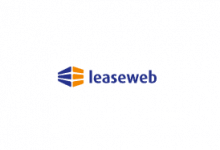
评论前必须登录!
注册